Android:あらゆるアプリでイマーシブモードを有効にするトップ3の方法
その他 / / February 15, 2022
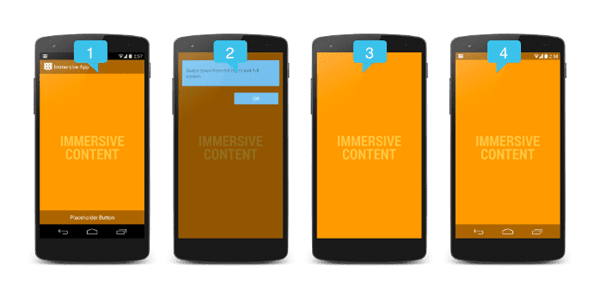
Android KitKatのリリースの大きな機能の1つは、アプリのフルスクリーンモードでした。 このフルスクリーンモードは「イマーシブモード」と呼ばれていました。 当時、ハイライトされたアプリとしてGoogle Playブックスを使用して、ほんの一握りのアプリでしか機能しませんでした。 Googleは、より多くのアプリにこの機能を展開することを約束し、サードパーティのアプリも無料で参加できるようになりました。 数ヶ月が経過しましたが、 写真アプリ 没入型トリートメントを受けました。 Google自身のPlayニューススタンドでさえ運が悪かった。
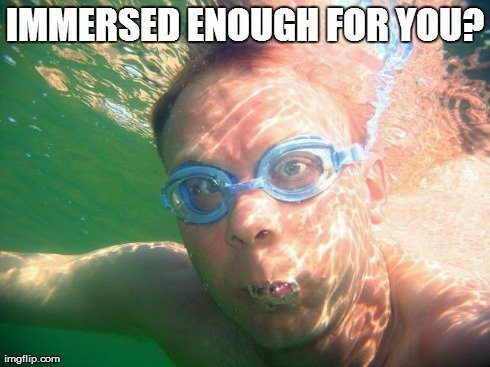
幸いなことに、イマーシブモードはより実行可能になっています。 小型から中型の電話をお持ちの場合、イマーシブモードは大きな違いを生む可能性があります。 たとえば、ステータスバーとナビゲーションバーの両方が表示されているMoto Gの4.5インチ画面の読み取り可能スペースは、iPhone5よりも小さくなっています。
ほとんどの場合、それは問題ではありませんが、私が RSSフィードに追いつく またはPlayNewsstandアプリで読むと、イマーシブモードによって提供される追加のスペースが本当に役立ちます。 大きなウィンドウは、目前の問題に集中するのにも役立ちます。
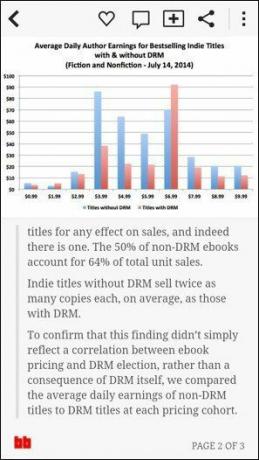
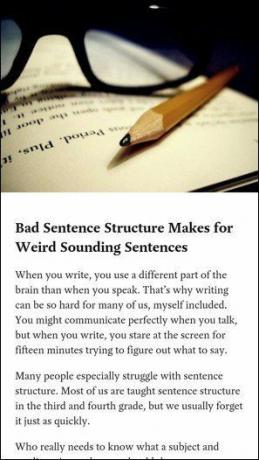
KitKatを使用している場合は、スマートフォンのすべてのアプリでイマーシブモードを有効にする簡単な方法があります。 キットカットを使用していないが根付いている場合は、私にも解決策があります。
1. GMDイマーシブ(ルートは必要ありません)
GMDイマーシブ (KitKatとAndroid Lのみをサポート)は、アップグレード用の有料アプリ内購入が可能なシンプルな無料アプリです。 また、rootアクセスを必要としないこのリストの唯一のアプリです。 残念ながら、これは他の専用ソリューションほど素晴らしいものではないことを意味しますが、機能します。
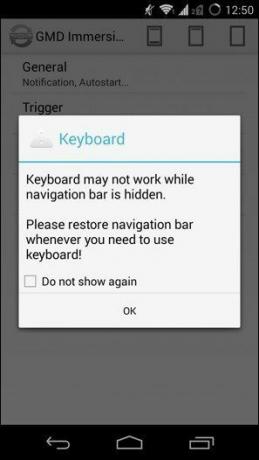
アプリをダウンロードして開始します。 これは新しいアプリであり、最初に表示される警告は、ソフトウェアナビゲーションキーが非表示になっているとキーボードが機能しない可能性があることです(ネタバレ:機能しません)。 打つ わかった 始めるために。
上から、必要な没入型トリートメントを選択します。 3つのアイコンで簡単にできます。 1つ目は、ナビゲーションとステータスバーの両方が表示されていることです。 2番目はステータスバーで、3番目はイマーシブモードでいっぱいです。
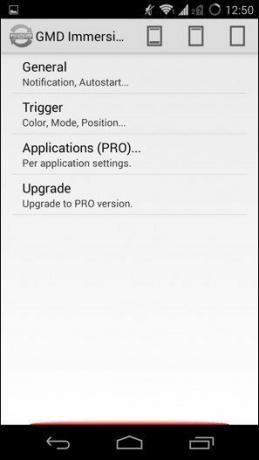
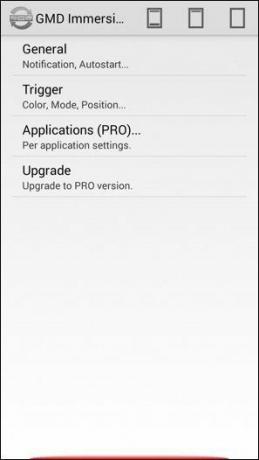
GMDは、このリストでイマーシブモードをアクティブ化するための視覚的なトリガーを表示する唯一のアプリです。 無効にするか透過的にすることができますが、そのためにアップグレードするには約$ 3を支払う必要があります プロ. いつも赤いマーカーを見て本当に我慢できない場合はそうしてください。
2. Immerse Me Xposed Mod
あなたが根付いているなら、あなたはあなたがmodをインストールすることを可能にするXposedFrameworkについて知っているかもしれません apk アプリ。 それらが何であるか、またはフレームワークをインストールする方法がわからない場合は、 ガイドをチェックしてください以前に書いたことがあります.
ここに簡単な要約があります。 互換性のあるROM /ストックROMをルートして実行している限り、XposedInstallerのWebサイトにアクセスして ダウンロードする. アプリを実行してから フレームワーク それもダウンロードしてください。 スマートフォンが再起動し、XposedFrameworkがインストールされます。
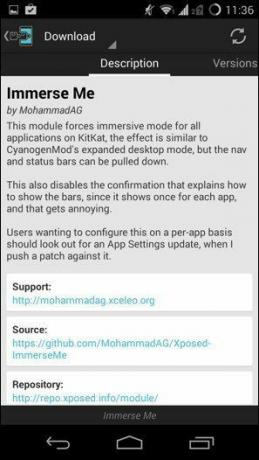
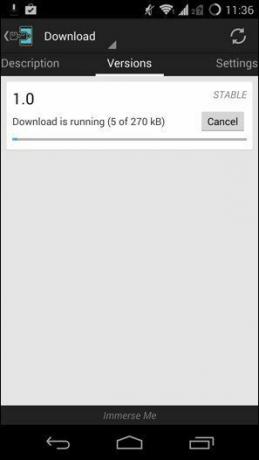
Immerse Meは、GMDイマーシブアプリと同じことを行う無料のXposedモジュールですが、トリガーやオプションがありません。 したがって、有効にすると、modを無効にするまで実行されます。
開始するには、に移動します ダウンロード Xposedインストーラーで検索し、 私を浸す. にスワイプします バージョン ページを作成し、最新バージョンをダウンロードします。 タップ インストール そしてそれはに表示されます モジュール リスト。 アプリを有効にするには、アプリを確認する必要があります。 しかし、それはまだ完了していません。 Xposedモジュールを完全にインストールするには、再起動する必要があります。
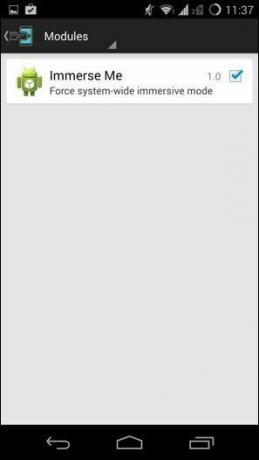
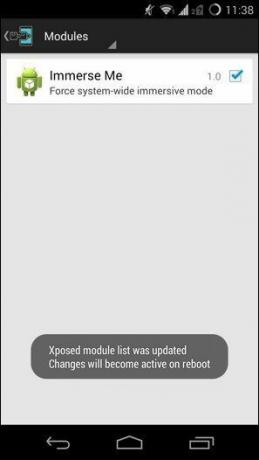
したがって、再起動すると、Immerse Meがアクティブになり、使用しているアプリがステータスバーとナビゲーションキーを非表示にして全画面表示になります。 上端または下端からスワイプすると、数秒間元に戻ります。
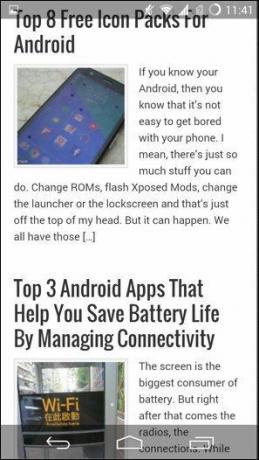
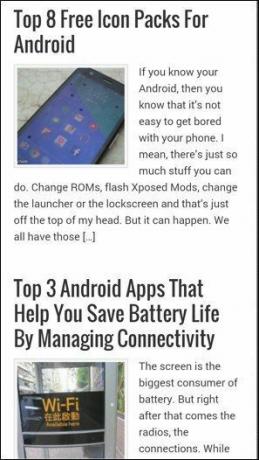
3. カスタムROMの拡張デスクトップ
それが呼ばれる前に、私はAndroidでイマーシブモードを使用していました。 この機能はKitKat4.4で正式に追加されましたが、同様の機能が カスタムROM. そこでのみ、拡張デスクトップと呼ばれます。 したがって、CyanogenMod / CyanogenModベースのROM、またはParanoid Android、AOKPなどの機能豊富なROMを実行している場合は、設定にこのモードがあります。
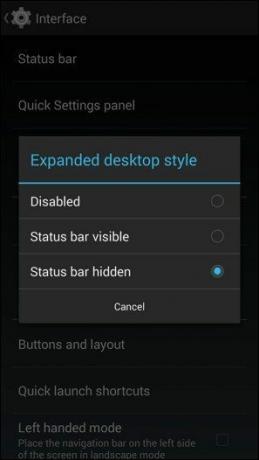
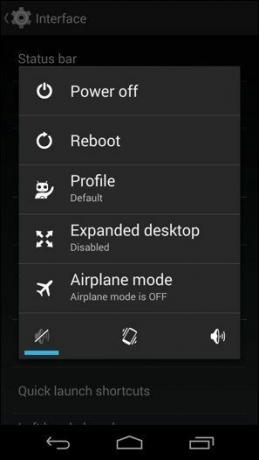
の CyanogenMod 11 入った 設定 -> インターフェース. デフォルトでは、拡張デスクトップは無効になっていますが、それをタップして選択することで有効にすることを選択できます ステータスバーが表示されます また 非表示のステータスバー. ナビゲーションキーはデフォルトで非表示になります。
拡張デスクトップをアクティブにするには、電源メニューが表示されるまで電源キーを押し続けてから、をタップします 拡張デスクトップ.
だからあなたはそれを持っています。 あなたにぴったりのイマージョンパスはどれですか? 以下のコメント!
最終更新日:2022年2月3日
上記の記事には、GuidingTechのサポートに役立つアフィリエイトリンクが含まれている場合があります。 ただし、編集の整合性には影響しません。 コンテンツは公平で本物のままです。



